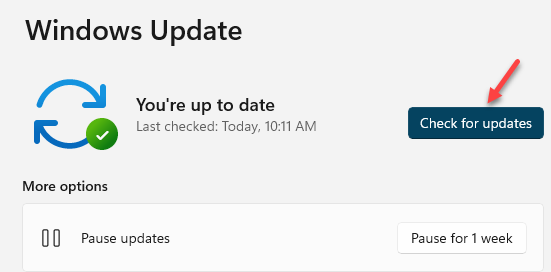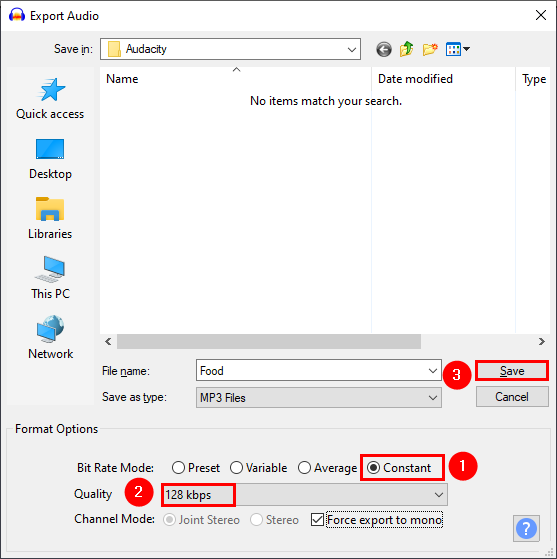Faites jouer vos écouteurs au même niveau sonore
- Windows lit l'audio au même volume pour les canaux gauche et droit par défaut.
- Si votre haut-parleur/écouteur est endommagé, le son risque de ne pas être égalisé, mais avec quelques ajustements, vous pouvez l'équilibrer.
- Continuez à lire pour découvrir comment les deux canaux peuvent jouer au même niveau sonore.
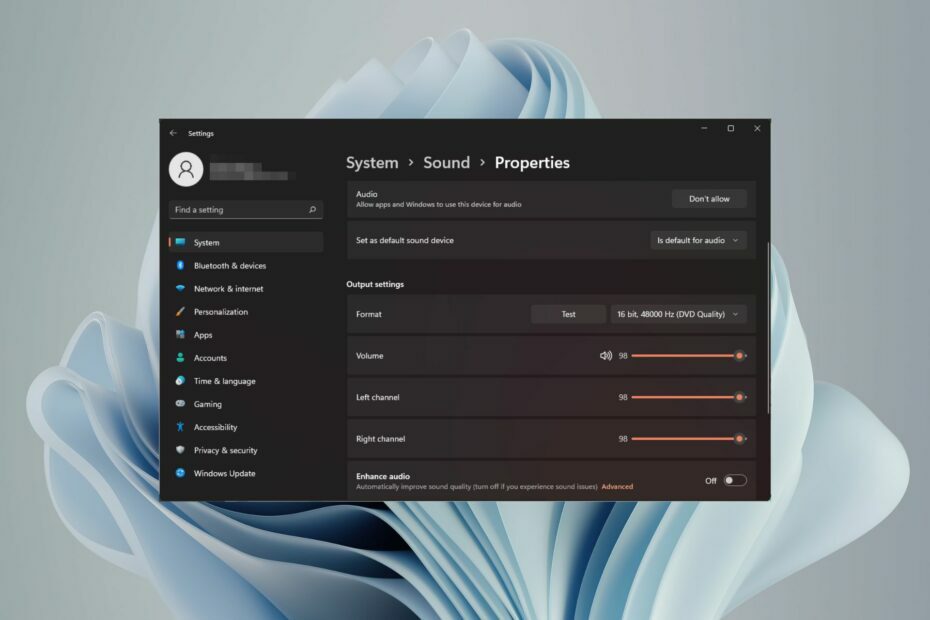
Si vous écoutez de la musique ou regardez un film sur votre ordinateur Windows, vous avez peut-être remarqué que le son est plus fort d'un côté que de l'autre. Il peut s'agir des paramètres par défaut de votre périphérique audio.
Heureusement, régler la balance audio de votre système est assez simple. Cet article passera en revue les étapes à suivre pour ce faire.
Pourquoi un côté de mes écouteurs est-il plus silencieux sous Windows 11?
La plupart du temps, le problème peut être que le casque n’est pas bien branché ou que la connexion est desserrée. De plus, si la prise casque est défectueuse, si vous avez un problème de carte son ou des interférences dans votre appareil audio, vous remarquerez une différence de son.
Une autre raison pourrait être due au câblage à l’intérieur d’eux. Les fils peuvent s'être desserrés ou déconnectés les uns des autres, ce qui provoque des problèmes de communication entre les différentes parties de votre casque.
★ Comment testons-nous, évaluons-nous et évaluons-nous ?
Nous avons travaillé ces 6 derniers mois sur la création d'un nouveau système d'évaluation sur la façon dont nous produisons du contenu. Grâce à lui, nous avons ensuite refait la plupart de nos articles pour apporter une véritable expertise pratique sur les guides que nous avons réalisés.
Pour plus de détails, vous pouvez lire comment nous testons, examinons et évaluons WindowsReport.
Comment équilibrer les canaux audio gauche et droit dans Windows 11 ?
Avant d'apporter des modifications, assurez-vous de vérifier les éléments suivants :
- Recherchez les mises à jour Windows, téléchargez-les et installez-les si elles sont disponibles.
- Assurez-vous que les pilotes de votre carte son sont à jour.
- Testez votre micro et assurez-vous que vos écouteurs/haut-parleurs ne sont pas endommagés.
1. En utilisant l'application Paramètres
- Frappez le les fenêtres clé et cliquez sur Paramètres.

- Cliquer sur Système, puis sélectionnez Son.

- Sélectionner Plus de paramètres sonores.
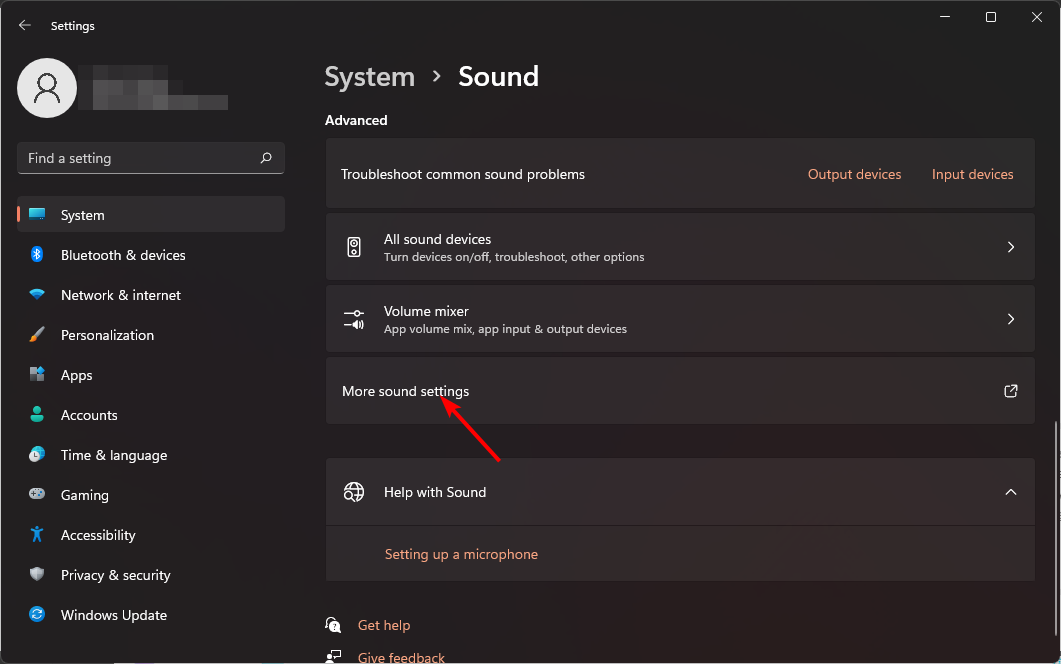
- Cliquez sur votre haut-parleur/écouteur et sélectionnez Propriétés.
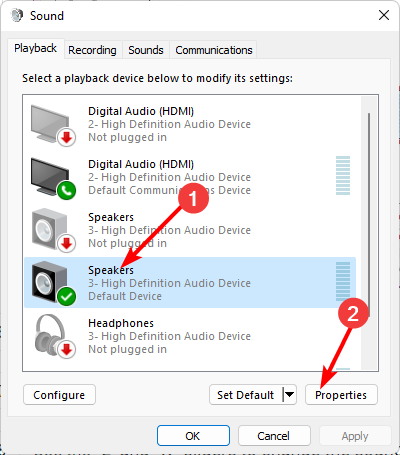
- Accédez au Les niveaux onglet et cliquez sur Équilibre.
- Assurer le Gauche et Droite les niveaux sont de la même valeur.

- Cliquer sur Appliquer, alors D'ACCORD pour enregistrer les modifications.
2. En utilisant le panneau de configuration
- Clique sur le Le menu Démarrer icône, tapez Panneau de contrôle dans la barre de recherche, puis cliquez sur Ouvrir.

- Cliquer sur Matériel et son.
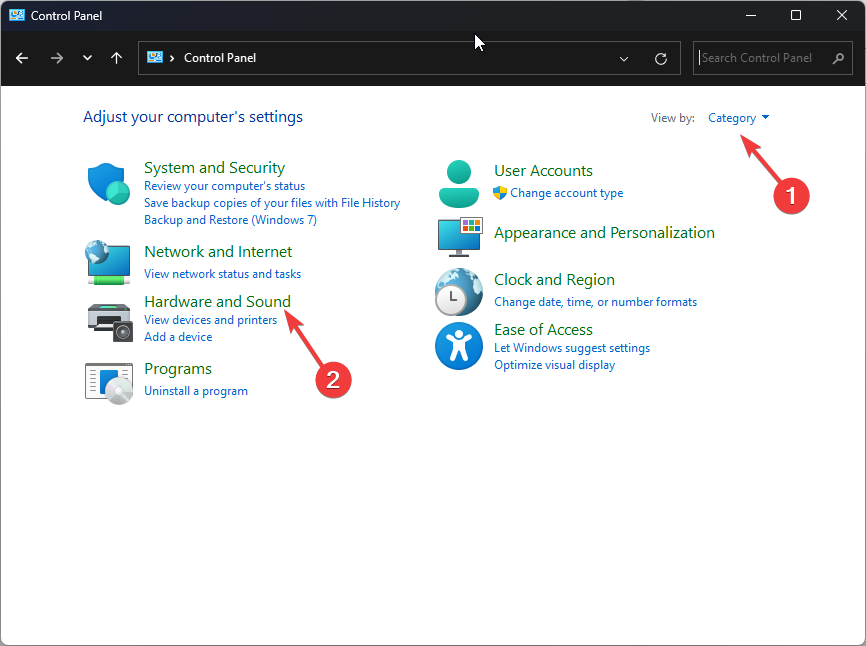
- Sélectionner Son.
- Cliquez sur votre haut-parleur/écouteur et sélectionnez Propriétés.
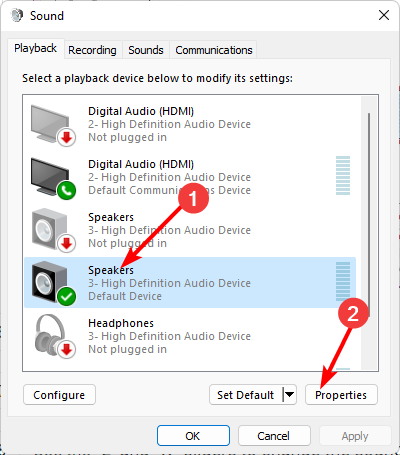
- Accédez au Les niveaux onglet et cliquez sur Équilibre.
- Assurer le Gauche et Droite les niveaux sont de la même valeur.

- Cliquer sur Appliquer, alors D'ACCORD pour enregistrer les modifications.
- Comment supprimer Windows Copilot sur Windows 11
- Comment utiliser votre iPhone comme webcam sous Windows 11
- Comment épingler un fichier batch à la barre des tâches sous Windows 11
- Windows 11 23H2: comment télécharger l'ISO officielle
3. En utilisant les propriétés du haut-parleur
- Clique sur le icône de haut-parleur sur votre barre des tâches et sélectionnez Gérer les appareils audio.
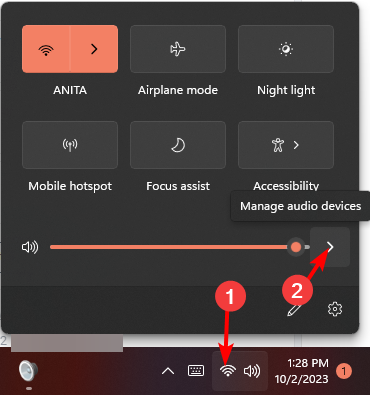
- Sélectionnez votre haut-parleur/casque puis appuyez sur Plus de paramètres de volume.
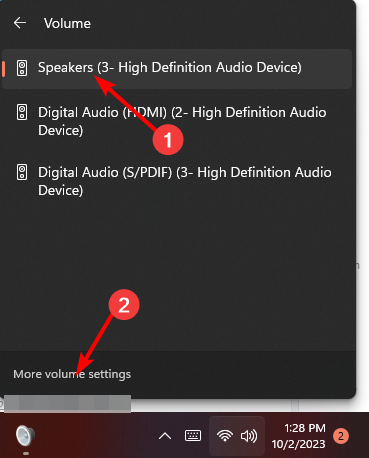
- Sous Sortir, sélectionnez votre enceinte/écouteur et cliquez dessus.

- Aller vers Paramètres de sortie, puis ajustez le Gauche et Droite curseur de canal à la même valeur.
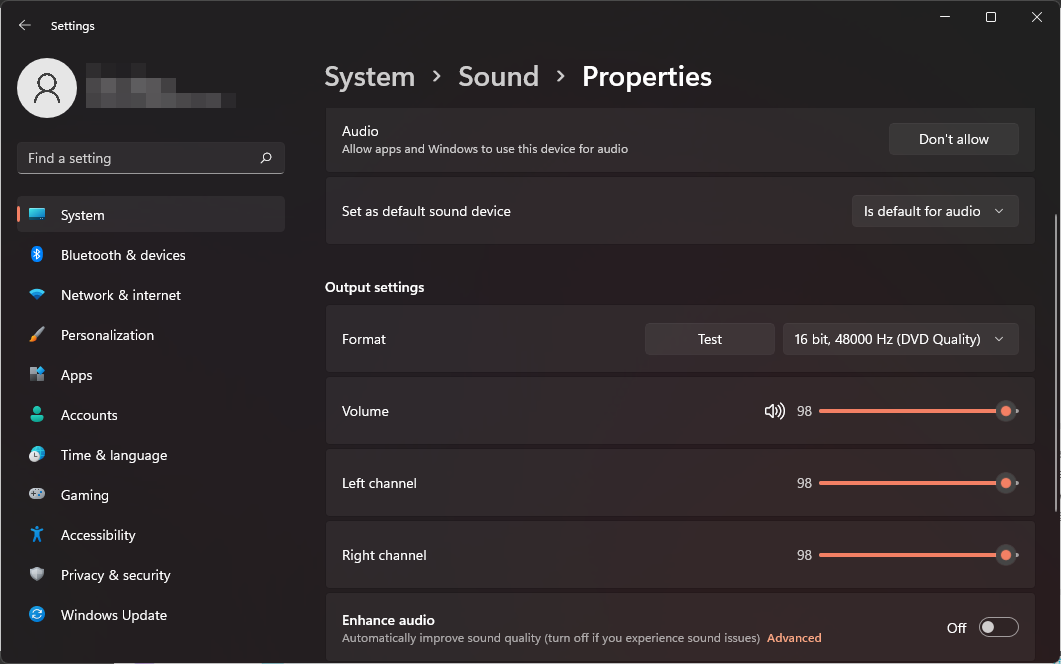
Pourquoi le volume des canaux gauche et droit continue-t-il à être désynchronisé sous Windows 11 ?
- Le pilote audio est obsolète – Le pilote de votre carte son a peut-être été mis à jour vers la dernière version disponible, mais ce n'est toujours pas la dernière version qui fournit une assistance ou corrige un bug.
- Haut-parleurs/écouteurs de mauvaise qualité – Si vous utilisez des haut-parleurs ou des écouteurs de mauvaise qualité, ils ne pourront peut-être pas restituer le son au même niveau que d’autres de bonne qualité.
- Les enceintes sont connectées à un hub USB – Les signaux USB de ces hubs peuvent varier en qualité, ce qui peut entraîner une désynchronisation des canaux ou provoquer retard audio.
- Interférence avec une application tierce – Si vous avez installé des applications audio tierces sur votre PC, elles peuvent causer des problèmes.
- Vous disposez d'une ancienne version de Windows – Les anciennes versions de Windows ne prennent pas en charge les dernières cartes son et il peut donc y avoir des problèmes de compatibilité entre elles.
Espérons que cette astuce rapide vous aidera à obtenir l’équilibre sonore dont vous avez besoin et vous permettra de mieux contrôler votre audio. N'oubliez pas que le son est très subjectif, donc cet équilibre peut facilement fausser votre expérience d'écoute car il a tendance à être trop élevé pour certaines personnes et peut endommager vos oreilles.
Pour éviter de tels événements, vous devez normalisez votre volume pour éviter les pics soudains lors de la lecture de différents médias.
Et pour une optimisation parfaite du son, ajoutez un logiciel d'étalonnage du son avec des fonctionnalités avancées qui peuvent ajuster vos paramètres audio à votre environnement.
Avez-vous réussi à atteindre l’équilibre audio sur votre Windows 11? Pouvez-vous remarquer une différence par rapport à vos paramètres précédents? Faites-nous savoir dans la section commentaire ci-dessous.